构建场景用户手册-修改模型位置
一般模型
添加到场景的模型可更改其位置,更改模型位置可有以下3种方式:
设置坐标
1. 选择要移动位置的模型;
2. 在工具栏“操作”>“位置”命令中修改此模型的X、Y、Z坐标;
提示:
输入新的坐标后按下键盘“回车”键后新的值立即生效,或鼠标在其它输入栏中单击后,之前输入的值立即生效;
选择多个模型时,设置坐标仅对第1次选择的模型有效;
沿轴拖动:
1. 选择要移动位置的模型;
2. 单击编辑区上方的工具栏中的“沿着坐标轴进行轴向移动”(第1个图标),选中的模型上出现3个带箭头的坐标轴;
3. 鼠标移到某个坐标轴上,此坐标轴变成黄色,在坐标轴上按下鼠标左键拖动,模型即随着鼠标的拖动沿着拖动轴移动;
提示:
选择多个模型时,拖动的坐标轴仅在第1个选择的模型上出现,拖动时所有选中的模型一起移动;
沿面拖动:
1. 选择要移动的模型
2. 单击编辑区上方的工具栏中的“沿着平面移动”(第2个图标),选中的模型上出现3个带正方向平面的坐标轴;
3. 鼠标移到某个坐标轴上,此坐标轴变成黄色,按下鼠标左键拖动坐标轴,模型即随着鼠标的拖动沿着平面移动;
提示:
选择多个模型时,拖动的坐标轴仅在第1个选择的模型上出现,拖动时所有选中的模型一起移动;
可拼接模型
“模型”>“场地”类中的“拼装板”类、“跑道”类模块属于“可拼接模型”,这些模型在移动其位置时,当处于捕捉距离之内时(约0.3)会自动吸附到附近的可拼接模型上。
先放置一个可拼接类(如“场地”>“跑道_1”)模型,设置好第一个模型的位置:
1. 放置接下来的模型时,保持拼接面在(大约)同一水平面,有以下几种方式:
●如果是在某平面上拼接,添加模型时,鼠标单击在此平面上;
●如果是在悬空处拼接,添加模型时,鼠标单击在要与之拼接的模型上(新添加的模型自动放置在单击的模型的上方);
●如果拼接面不处于同一水平面,高度相差较大,先添加模型,再调整模型的拼接面处于同一水平面。使用“沿坐标轴进行轴向移动”工具,沿Y轴移动模型,使之处于同一水平面;
2. 使用“沿坐标轴进行轴向移动”,分别拖动X轴和Z轴,使要拼接的模型的拼接面与另一个模型的拼接面接近,松开鼠标后,系统捕捉到可以拼接时,被移动的模型会自动与另一个模型完成拼接;
| 放置 | Y轴移动 | X、Z轴移动 | 拼接结果 |
|---|---|---|---|
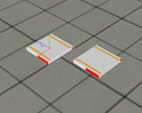 |
不需要 | 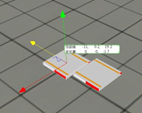 |
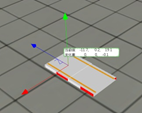 |
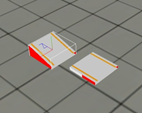 |
不需要 | 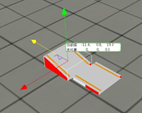 |
 |
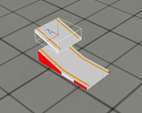 |
不需要 |  |
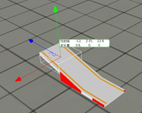 |
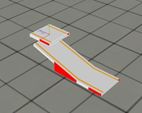 |
不需要 | 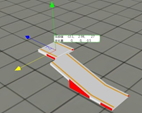 |
 |
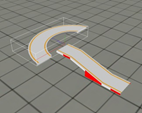 |
不需要 | 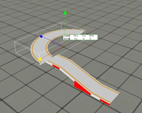 |
 |
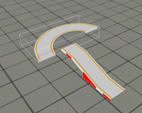 |
 |
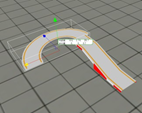 |
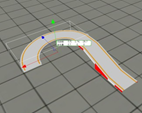 |
| 新添加的模型被选中 | 黄色的Y轴需要移动 | 黄色的X、Z轴需要移动 | 移动后松开鼠标被吸附 |